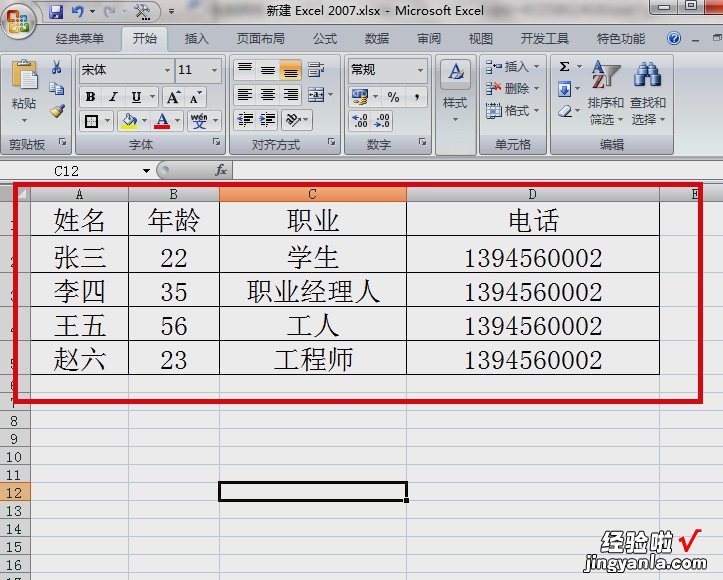经验直达:
- 如何去除Excel表格的边框线
- excel表格怎样把边框线变细
一、如何去除Excel表格的边框线
解决方法如下:
工具:Magicbook 。
操作系统:Windows 10.
软件:Excel 。
一、首先,打开Excel表格程序,进入主操作界面 , 打开要打印表格线的表格 。
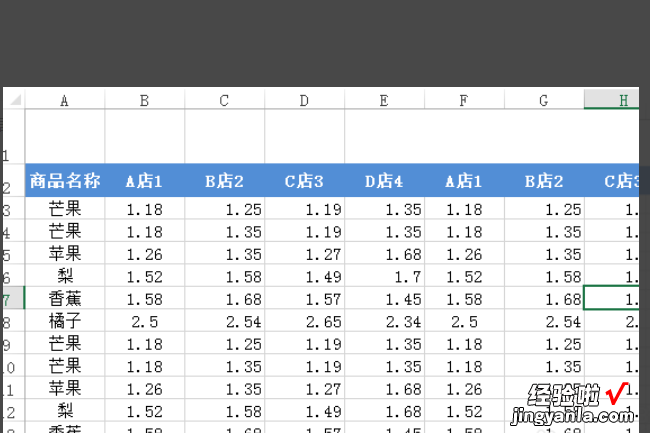
二、然后,可以在打印预览中看到此时打印没有表格线 。

三、然后,选中要打印的表格内容,全部选中 。
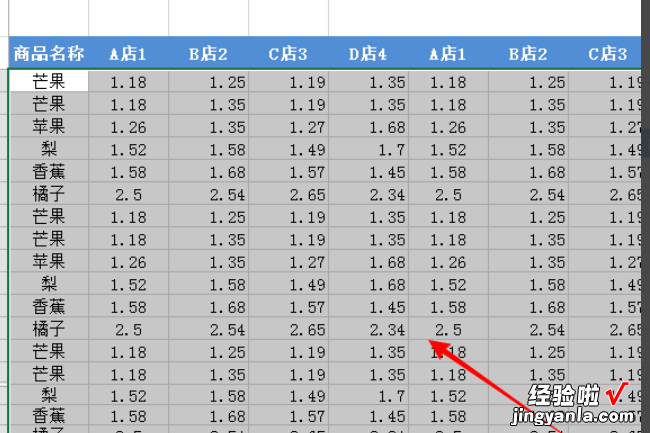
四、然后 , 右键点击选中区域,在右键菜单中选中“设置单元格格式”,点击打开 。
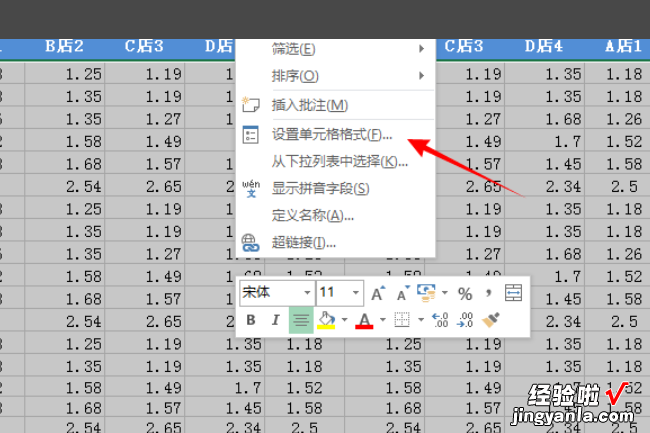
五、然后,在对话框中选择“边框”,点击打开 。
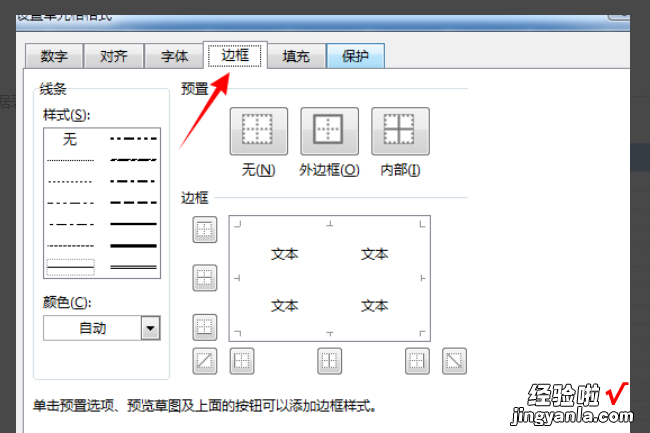
六、然后 , 选择“内部” , 可以看到表格线的类型 。
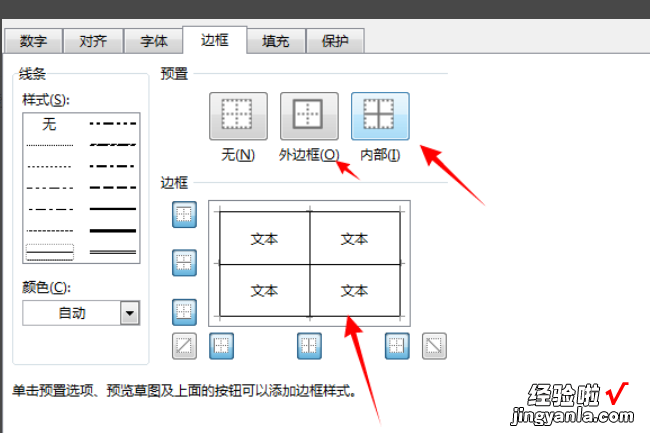
七、最后,重新查看打印预览,可以看到此时打印存在表格线,问题解决 。

二、excel表格怎样把边框线变细
选中需要边框线变细的excel表格,然后在单元格格式的边框选项对边框线粗细进行设置 。具体操作请参照以下步骤 。
1、在电脑上打开一个需要将边框线变细的excel表格,进入主界面 。
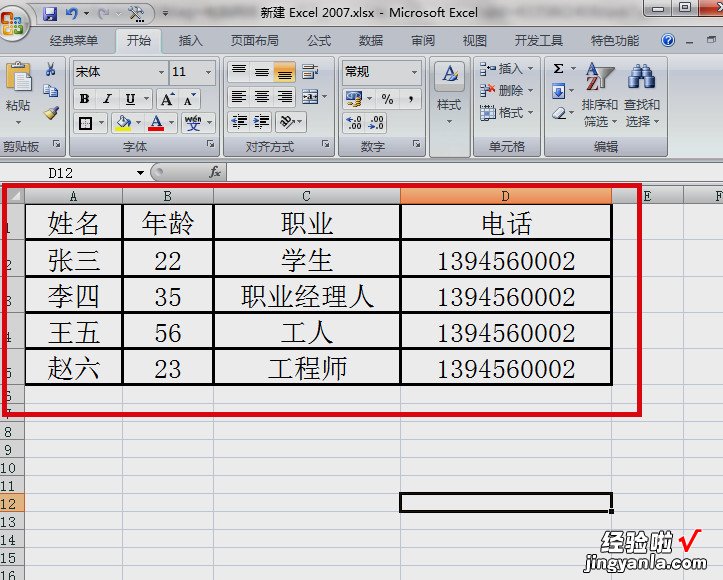
2、选中需要设置边框的单元格,然后点击鼠标右键,在弹出的快捷菜单中选择“设置单元格格式”选项并点击 。
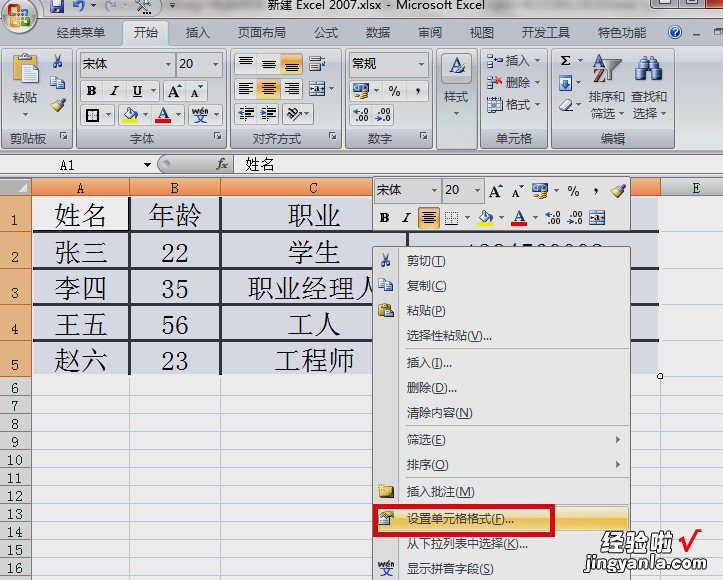
3、之后会出现一个框框,在打开的”设置单元格格式“对话框中点击上面的“边框”选项 。
【excel表格怎样把边框线变细 如何去除Excel表格的边框线】
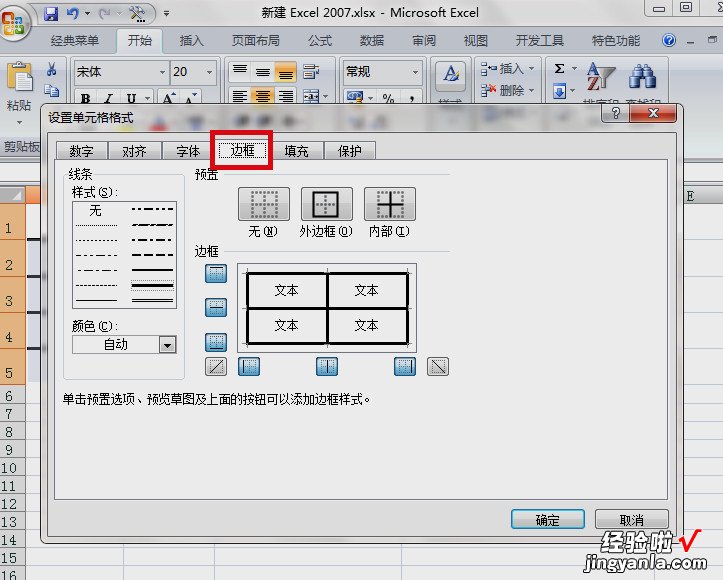
4、然后在线条样式框中选择更细的边框样式,按个人需求选取 。再在边框栏中把左边的三个横线和下面的三个竖线都选上 , 最后点击”确定“退出 。
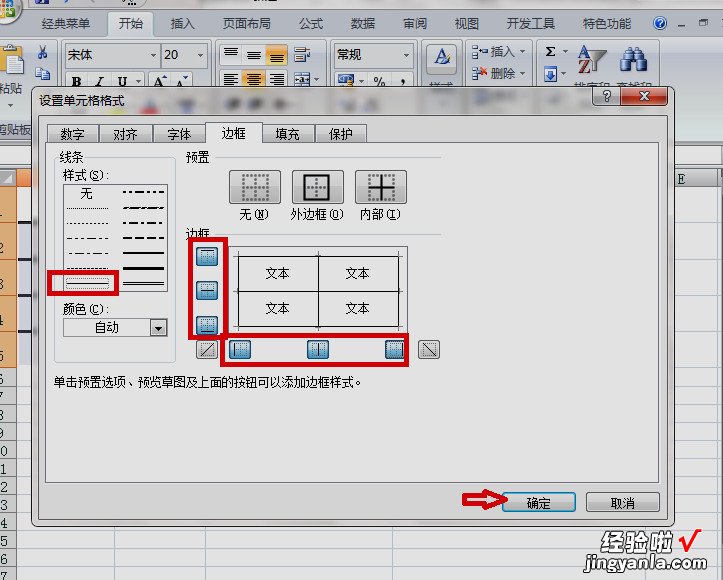
5、回到主界面后可以看到边框已经变细了 。完成以上步骤 , 就能将excel表格的边框线变细 。